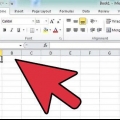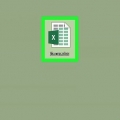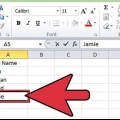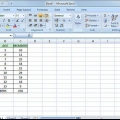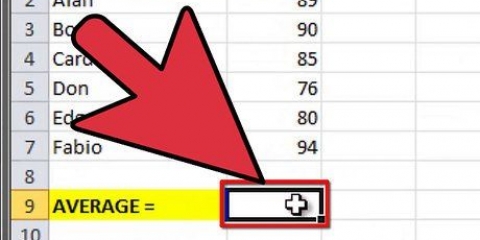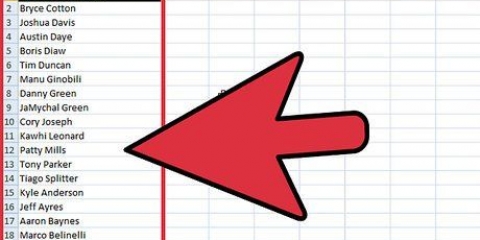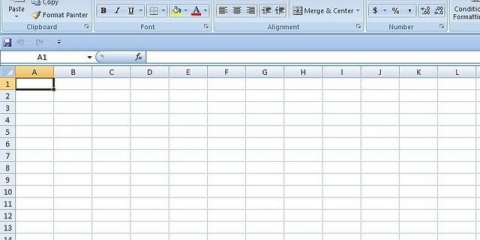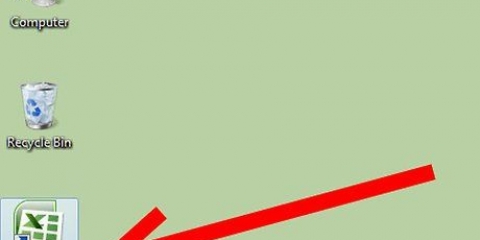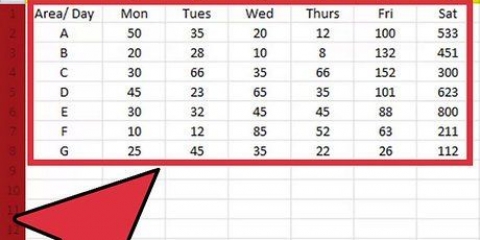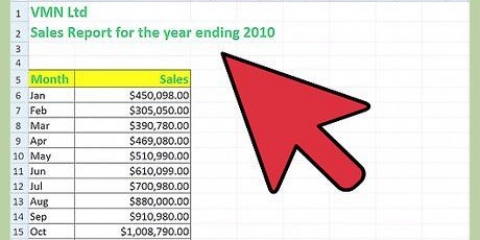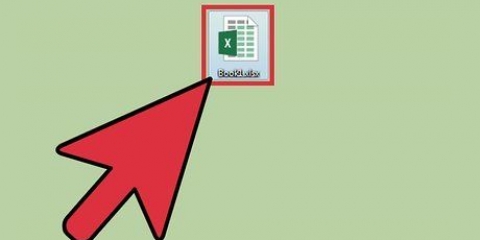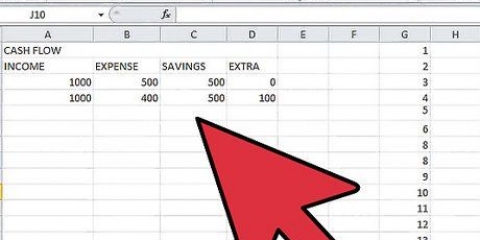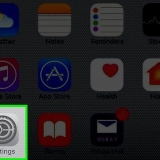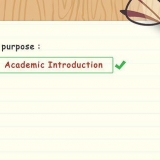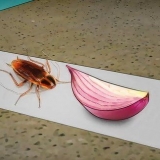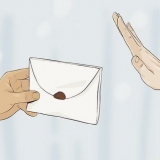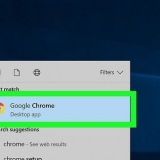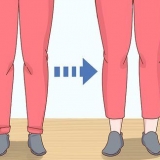Om flera användare har tillgång till ditt Excel-dokument, blockera alla celler som innehåller viktiga data eller komplexa formler för att undvika att cellerna ändras av misstag. Om majoriteten av cellerna i ditt Excel-dokument innehåller värdefull data eller komplexa formler, överväg att låsa eller skydda hela dokumentet, och lås sedan upp de få celler som får ändras.
Lås celler i excel
Att låsa celler i ett Excel-kalkylblad kan förhindra ändringar från att göras i data eller formler som finns i dessa specifika celler. Celler som är låsta och säkrade kan låsas upp när som helst av användaren som först låste cellerna. Följ stegen nedan för att lära dig hur du låser och skyddar celler i Microsoft Excel versionerna 2010, 2007 och 2003.
Steg
Metod 1 av 2: Lås och skydda celler i Excel 2007 och Excel 2010

1. Öppna Excel-kalkylarket som innehåller de celler du vill låsa.

2. Markera den eller de celler du vill låsa.

3. Högerklicka på cellerna och välj "Cellegenskaper".

4. Klicka på fliken "Skydd".

5. Markera rutan bredvid alternativet "Blockerad".

6. Klicka på `OK.`

7. Klicka på "Kontrollera" högst upp i ditt Excel-kalkylblad.

8. Klicka på knappen "Skydda arbetsbok" i gruppen "Ändringar".

9. Placera en bock bredvid "Skydda kalkylbladet och innehållet i låsta celler".

10. Ange ett lösenord i textfältet "Lås upp lösenord".

11. Klicka på `OK.`

12. Skriv in ditt lösenord igen i textrutan "Ange lösenord igen".

13. Klicka på `OK`. Cellerna du valde är nu låsta och skyddade, och kan bara låsas upp genom att omvälja cellerna och ange lösenordet du angav.
Metod 2 av 2: Lås och skydda celler i Excel 2003

1. Öppna Excel-dokumentet som innehåller den eller de celler du vill låsa.

2. Välj en eller alla celler du vill låsa.

3. Högerklicka på de markerade cellerna och välj "Cellegenskaper".

4. Klicka på fliken "Skydd".

5. Placera en bock bredvid fältet "Blockerad".

6. Klicka på OK-knappen`.

7. Klicka på "Verktyg"-menyn överst i Excel-dokumentet.

8. Välj "Skydda" eller "Skydd" från listan med alternativ.

9. Klicka på "Skydda arbetsblad".

10. Placera en bock bredvid alternativet "Skydda kalkylbladet och innehållet i låsta celler".

11. Skriv ett lösenord i textrutan "Lås upp lösenord" och klicka på "OK".

12. Skriv in ditt lösenord igen i textrutan "Ange lösenord igen".

13. Klicka på `OK`. Cellerna du valde är nu låsta och skyddade, och kan bara låsas upp genom att omvälja cellerna och ange lösenordet du angav.
Tips
Оцените, пожалуйста статью